في السنوات الأخيرة ، أظهرت Apple أنها تستمع فعليًا لمستخدميها ، وتقدم ميزات جديدة كنا نطلبها منذ سنوات. يستمر هذا الاتجاه الأخير مع iOS 17 ، والذي تم تقديمه خلال العرض التقديمي الرئيسي لـ WWDC 2023 من Apple. باستخدامه ، نحصل على بعض التحسينات على نظام iOS الأساسي ، مع تحسين تجربة المستخدم بشكل عام. اليوم ، سنوجهك عبر الخطوات إذا كنت تريد معرفة كيفية تنزيل iOS 17 على جهاز iPhone الخاص بك.
في حين أن Apple Vision Pro سرق العرض بالتأكيد بالنسبة للكثيرين ، فإن Apple لا تسحب اللكمات مع نظام التشغيل iOS 17. هناك الكثير من الميزات الجديدة الرائعة التي ستشق طريقها إلى iPhone بالقرب منك في وقت لاحق من هذا العام. ولكن فيما يلي بعض النقاط البارزة عندما يتعلق الأمر بما يمكنك توقع رؤيته.
على عكس iOS 16 ، الذي قدم القدرة على تخصيص شاشة القفل الخاصة بك ، لا يوجد الكثير من التغييرات "المدمرة" في iOS 17. ومع ذلك ، قامت Apple بتحديث تطبيقات الهاتف والرسائل و FaceTime لأجهزة iPhone.
بدءًا من الهاتف ، هناك ملصقات جهات اتصال جديدة تقدم لك طريقة مختلفة وممتعة لإنشاء بطاقة جهة اتصال مخصصة لك. تكتسب FaceTime ميزة كان من المفترض أن تكون متاحة منذ سنوات ، حيث يمكنك ترك رسائل فيديو إذا لم يرد الشخص الذي تراسله.
وفي الوقت نفسه ، يجلب تطبيق الرسائل "تسجيل الوصول" للسماح لك بمشاركة موقعك الحالي مع أحد أفراد العائلة أو أحد أفراد أسرتك. هناك "سهم متابعة" جديد في الرسائل يتيح لك العودة إلى آخر رسالة غير مقروءة. وقد تم تجديد الملصقات بالكامل في جميع المجالات.
أفضل ساعة منضدة
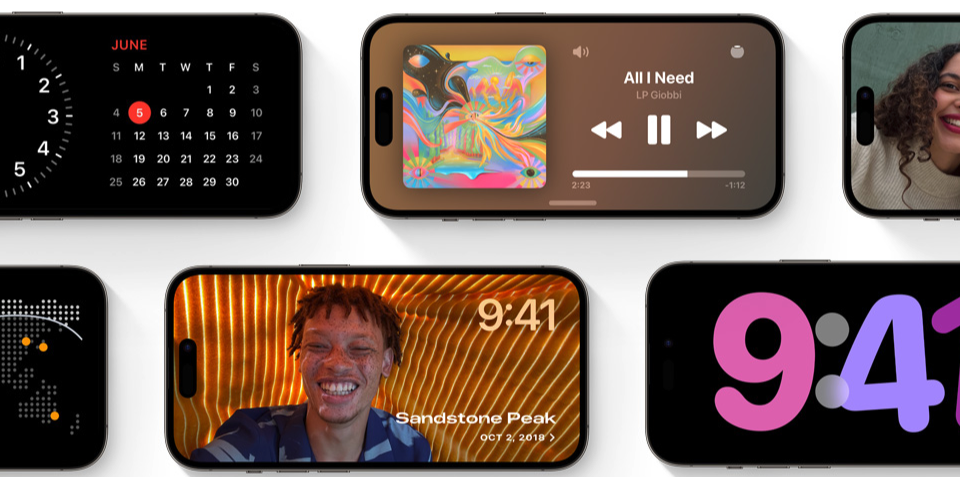
يعمل iOS 17 على تغيير طريقة ظهور iPhone الخاص بك عند شحنه عبر MagSafe. StandBy يحول iPhone الخاص بك بشكل أساسي إلى ساعة ذكية بجانب السرير ، كاملة مع تخطيطات وخيارات تخصيص مختلفة. ولكن هناك أيضًا Smart Stacks للأدوات الذكية التي تسهل عليك إلقاء نظرة سريعة ومعرفة موعد أول موعد لك في اليوم.
تركيز جديد على الصحة العقلية
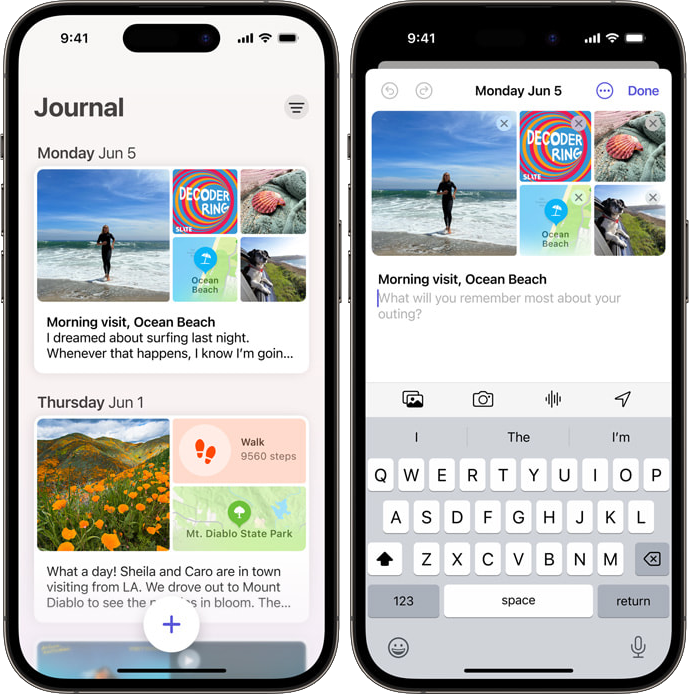
عبر جميع منصات برامج Apple ، تبذل الشركة جهدًا لتحسين صحتك العقلية. يتضمن ذلك تطبيق Journal الجديد كليًا والذي من المقرر طرحه لأول مرة في وقت لاحق من هذا العام. وفقًا لـ Apple ، سيسمح لك تطبيق Journal "بالتأمل في اللحظات الخاصة واسترجاعها" ، إلى جانب القدرة على إضافة الصور والموسيقى والمزيد إلى إدخالك.
(نأمل) تحسين التصحيح التلقائي
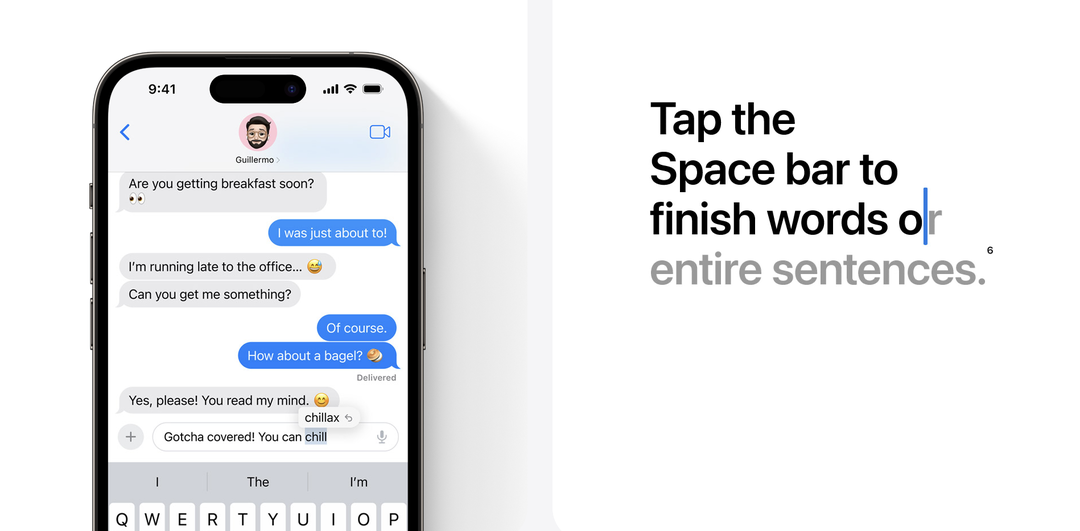
على مدى السنوات القليلة الماضية ، كان هناك عدد غير قليل من الشكاوى حول لوحة المفاتيح المدمجة في جهاز iPhone و iPad. بشكل أساسي عندما يتعلق الأمر بتصحيح الكلمات تلقائيًا إلى شيء مختلف تمامًا عما كنت تحاول كتابته. مع نظام التشغيل iOS 17 ، سيتم "تسطير" أي كلمات تم تصحيحها تلقائيًا بشكل مؤقت بحيث يمكنك الرجوع بسرعة إلى الكلمة الأصلية التي كتبتها.
الأجهزة المؤهلة
مثل الكثير من أجهزة iPad و Mac ، يشهد iPhone إزالة عدد قليل من الأجهزة أكثر مما كنا نتوقعه في الأصل. لا يمثل هذا مفاجأة كبيرة نظرًا للعدد الهائل من الميزات التي يتم تعبئتها في iOS 17. ولكن إذا كنت تريد معرفة ما إذا كان جهازك مؤهلاً أم لا ، فإليك القائمة الكاملة لطرازات iPhone التي ستتلقى الترقية إلى iOS 17:
- آيفون 14
- آيفون 14 بلس
- آيفون 14 برو
- آيفون 14 برو ماكس
آيفون 13
آيفون 13 ميني
آيفون 13 برو
آيفون 13 برو ماكس
آيفون 12
آيفون 12 ميني
آيفون 12 برو
آيفون 12 برو ماكس
آيفون 11
آيفون 11 برو
آيفون 11 برو ماكس
آيفون XS
آيفون XS ماكس
هاتف iPhone XR
iPhone X
آيفون 8
آيفون 8 بلس
iPhone SE (الجيل الثاني أو أحدث)
كيفية تنزيل iOS 17
مع كل ذلك بعيدًا ، أنت على وشك أن تبدأ في تنزيل iOS 17. ومع ذلك ، هناك خطوة رئيسية واحدة عليك اتباعها قبل المتابعة.
النسخ الاحتياطي لكل شيء
يعد الاحتفاظ بنسخة احتياطية من جهاز iPhone الخاص بك أمرًا مهمًا للغاية إذا كنت تخطط لتثبيت إصدارات تجريبية من البرنامج. هذا صحيح بشكل خاص مع إصدارات Developer Beta ، حيث لا يُقصد منها تثبيتها على جهاز تستخدمه بشكل يومي. بدلاً من ذلك ، يُقصد باستخدام Developer Betas مع أجهزة iPhone الثانوية أو حتى من الدرجة الثالثة حتى يتمكن المطورون من اختبار الميزات الجديدة قبل الإصدار النهائي. مع ما يقال ، إليك كيفية عمل نسخة احتياطية لجهاز iPhone الخاص بك إذا كنت تريد تثبيت iOS 17:
- افتح ال إعدادات التطبيق على جهاز iPhone الخاص بك.
- اضغط على ملف التعريف الخاص بك في الجزء العلوي من الصفحة.
- مقبض iCloud.
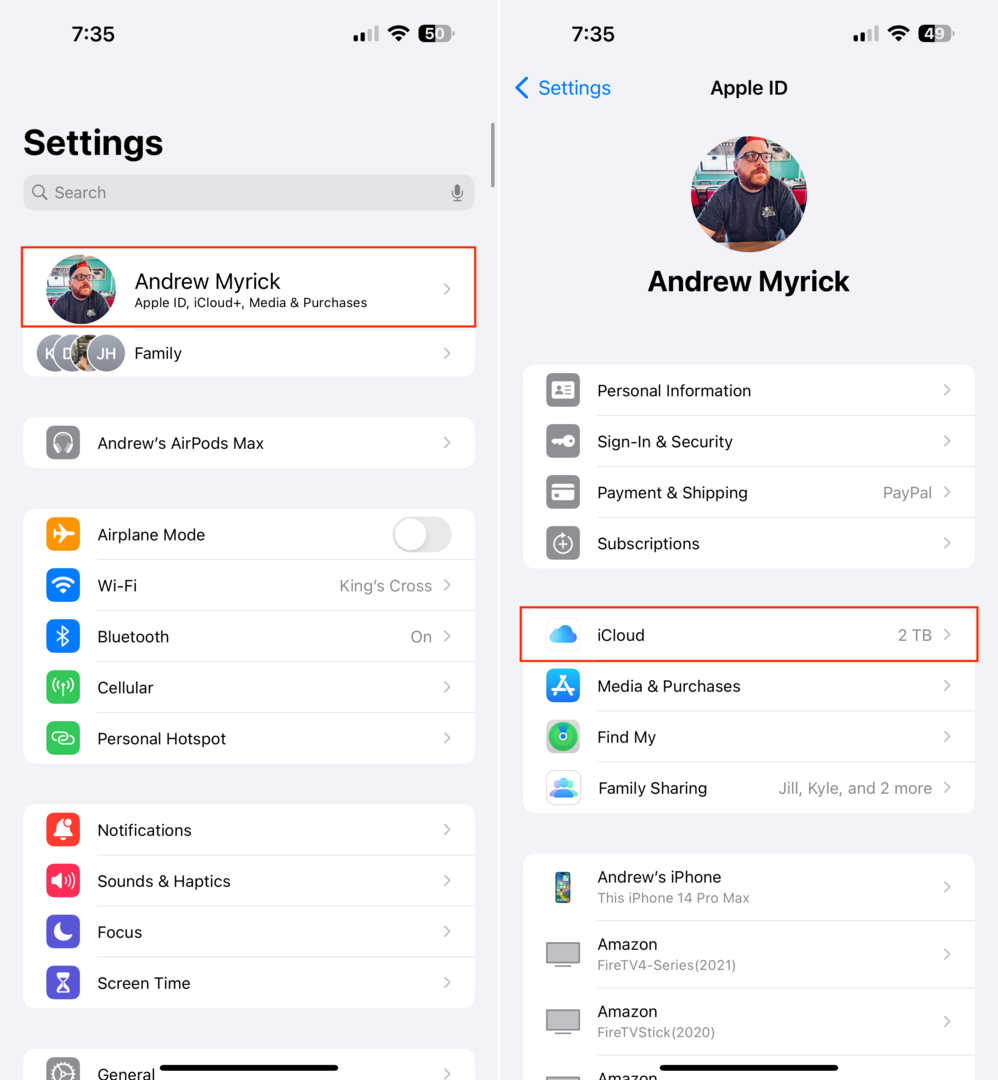
- تحت أجهزة النسخ الاحتياطي، مقبض iCloud النسخ الاحتياطي من القائمة.
- اضغط على اعمل نسخة احتياطية الان زر.
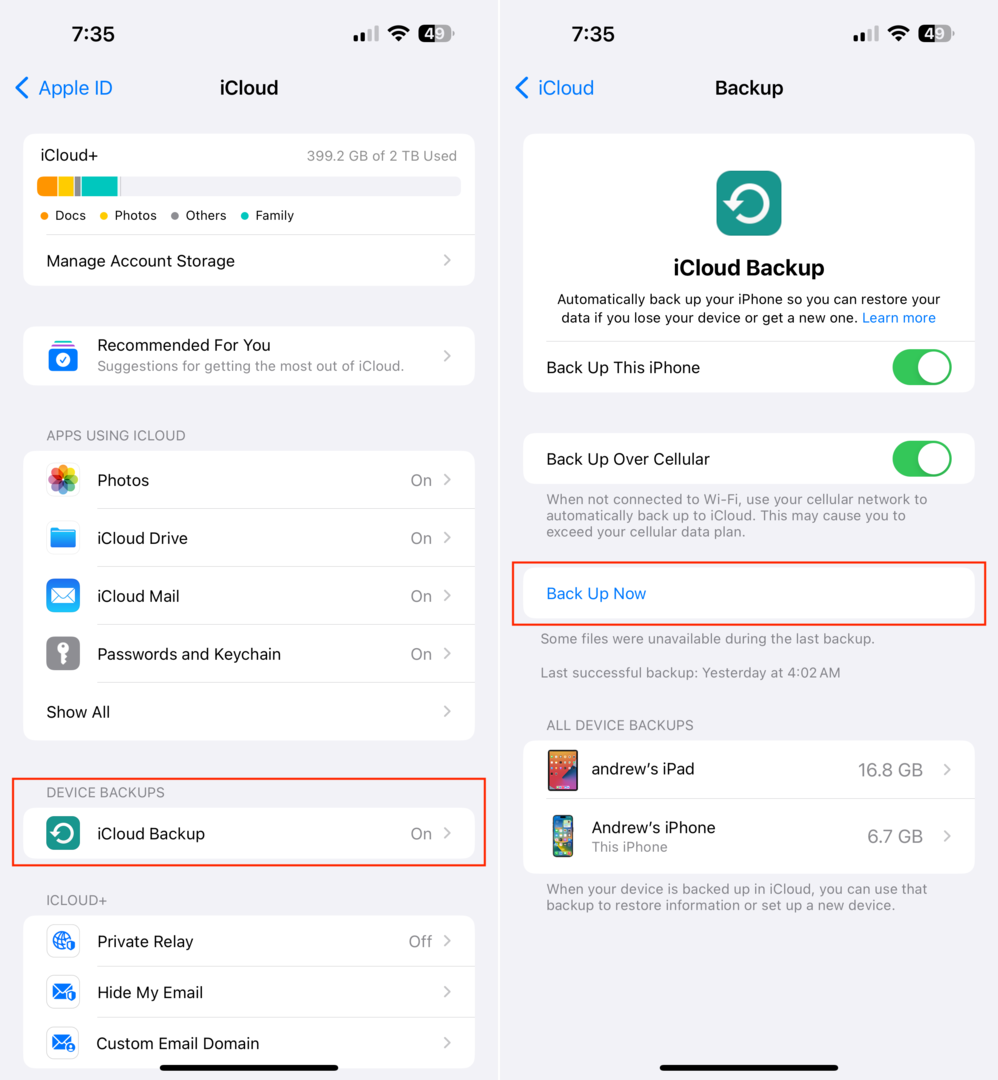
بعد اكتمال النسخ الاحتياطي ، حان وقت الاستعداد لتنزيل iOS 17. ومع ذلك ، هناك مشكلة أخرى يجب أن تكون على دراية بها.
أنت بحاجة إلى حساب مطور Apple
في وقت كتابة هذه السطور ، لا يتوفر إصدار بيتا عام لنظام iOS 17 للتنزيل. هذا يعني أن الطريقة الوحيدة لتنزيل iOS 17 هي من خلال إنشاء حساب مطور من خلال صفحة مطور Apple. وللمرة الأولى على الإطلاق ، تتيح Apple إصدار Developer Betas لأي شخص قام بإنشاء وتسجيل حساب Developer مجاني. في السابق ، كنت بحاجة إلى دفع 99 دولارًا لمدة عام من أجل الوصول إلى الإصدارات التجريبية ، أو الانتظار حتى يتم توفير الإصدار التجريبي العام. لحسن الحظ ، لم يعد هذا هو الحال.
- يفتح سفاري على جهاز iPhone الخاص بك.
- انتقل إلى developer.apple.com/download.
- قم بتسجيل الدخول باستخدام بيانات اعتماد المطور الخاصة بك ، وعادةً ما يكون معرف Apple الخاص بك.
- عند المطالبة ، أدخل رمز 2FA ، واضغط على يثق زر للثقة في الجهاز.
- افتح ال إعدادات التطبيق على جهاز iPhone الخاص بك.
- مقبض عام.
- يختار تحديث النظام.
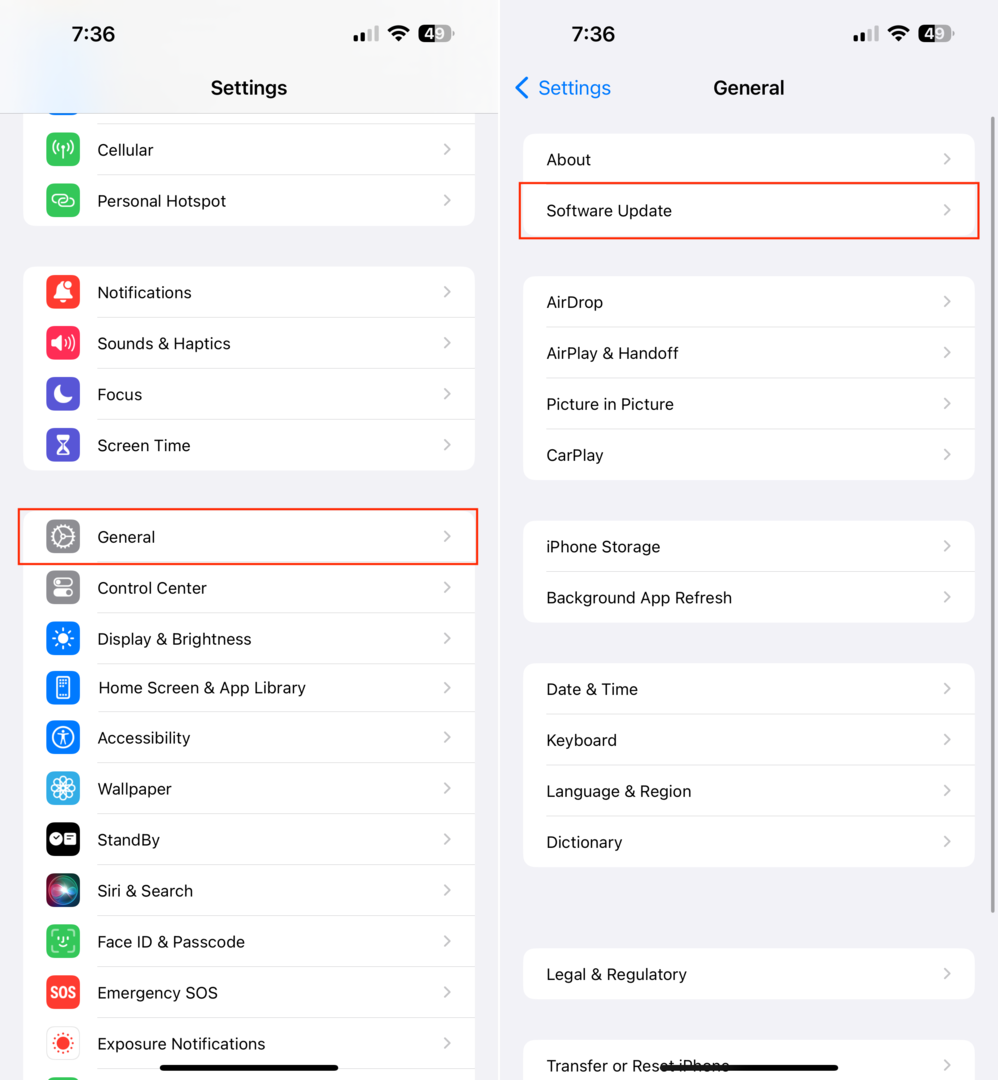
- اضغط على تحديثات بيتا قسم.
- يختار مطور iOS 17 بيتا.
- اضغط على خلف زر في الزاوية اليسرى العليا.
- انتظر بضع لحظات.
- عندما يكون ذلك متاحًا ، انقر فوق التنزيل والتثبيت زر لبدء عملية تثبيت iOS 17.
- عند المطالبة ، أدخل رمز مرور جهاز iPhone الخاص بك.
- مقبض يوافق عندما تظهر صفحة الشروط والأحكام.
- انتظر.
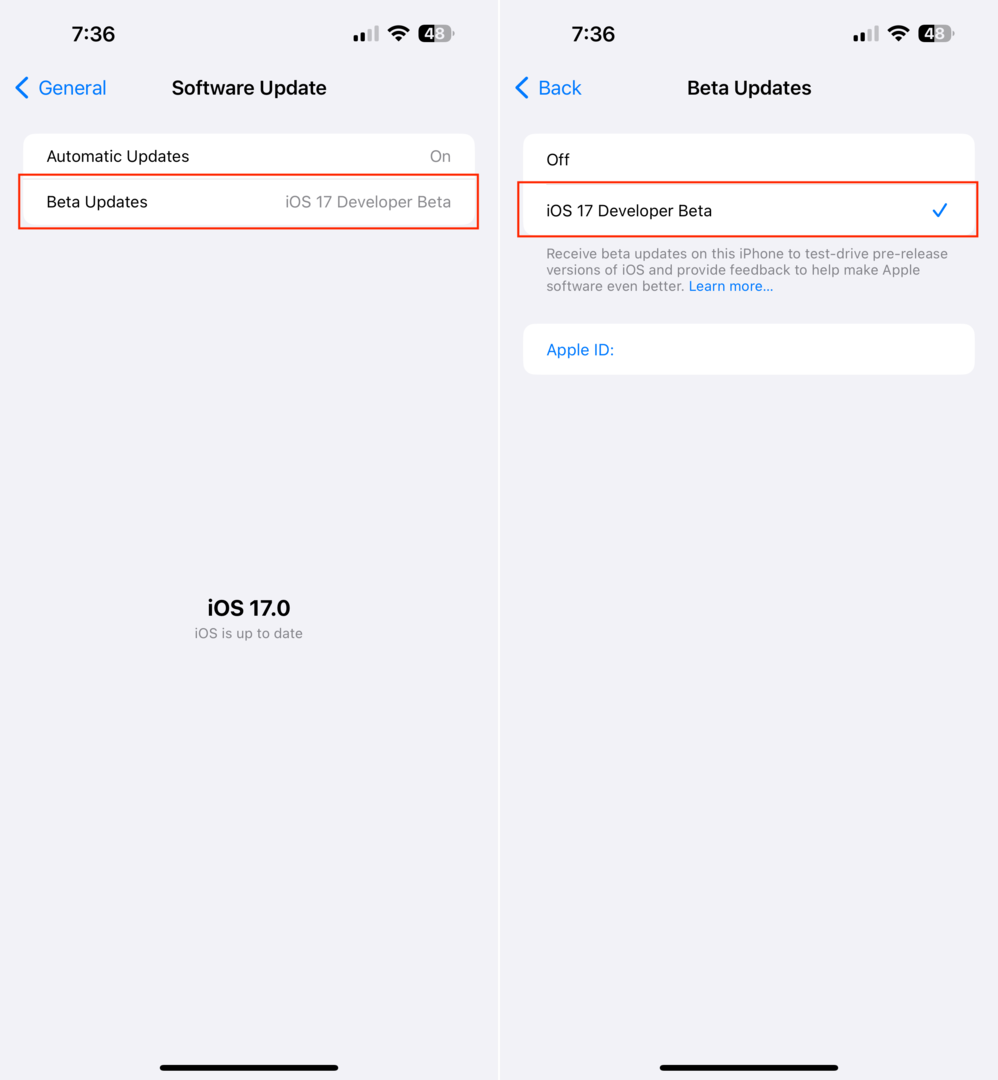
لا تختلف العملية الفعلية لتنزيل iOS 17 وتثبيته عن الإصدارات السابقة من البرنامج. هذا يعني أنه بمجرد تنزيل البرنامج التجريبي ، سيتم إعادة تشغيل جهاز iPhone الخاص بك لتثبيت iOS 17. نوصي بأن تجد شيئًا آخر تفعله ، فقد تنتظر قليلاً قبل اكتمال عملية التثبيت.
أثناء تثبيت iOS 17 ، سيظهر شعار Apple مكتملًا بشريط تقدم تحته. قد تلاحظ أيضًا إعادة تشغيل جهاز iPhone الخاص بك عدة مرات ، ولكن لا تقلق ، لأن هذا مجرد إجراء عادي. بمجرد الانتهاء من إعادة تشغيل iPhone للمرة الأخيرة ، ستتمكن من الاستمتاع بإصدار iOS 17 Developer Beta 1.
متى يتم إصدار iOS 17؟
بدأت Apple للتو في استخدام أحدث إصدار من iOS. يتوفر الإصدار التجريبي الأول من Developer للمطورين بدءًا من الآن ، مع برنامج Public Beta من المقرر افتتاحه في وقت ما في يوليو. سنستمر في رؤية التكرارات التي تم إجراؤها على النظام الأساسي خلال الأشهر القليلة المقبلة قبل إصدار iOS 17 للجميع هذا الخريف.